Da biste imali potpunu kontrolu nad vašom širokopojasnom internet konekcijom, ključno je da saznate IP adresu vašeg rutera. U ovom tekstu ćemo objasniti kako to možete učiniti.
Pristupna stranica vašeg rutera omogućava vam da prilagodite svoju vezu prema sopstvenim potrebama i preferencijama.
Lično, koristim je za prebacivanje između 2.4 GHz i 5 GHz WiFi opsega. Takođe, možete ograničiti broj korisnika WiFi mreže, pratiti potrošnju podataka, postaviti roditeljsku kontrolu, pregledati IP adrese povezanih uređaja i obaviti mnogo više operacija, u zavisnosti od karakteristika vašeg rutera.
Međutim, u ovom članku se nećemo baviti detaljnim mogućnostima rutera, jer su one specifične za svaki pojedinačni model.
Kako pronaći IP adresu rutera
Ovaj vodič će vam pokazati kako pronaći IP adresu vašeg rutera na različitim platformama: Windows, Linux, Android i Chrome OS Flex.
Chrome OS Flex je optimizovana verzija Chrome OS-a koja se može instalirati na starijim Windows ili MacBook računarima. Njegova svrha je da oživi stariji i sporiji hardver. Za brzi pregled procesa instalacije na Windows računaru, pogledajte naš vodič za instalaciju Chrome OS Flex.
Proces pronalaženja IP adrese rutera je sličan na svim platformama i obično se može završiti u nekoliko klikova.
Hajde da počnemo.
Windows
Postoji više načina da se to uradi na Windows-u. Razmotrićemo kako se to radi pomoću komandne linije i putem mrežnih podešavanja. Najbrži način je verovatno korišćenje komandne linije.
Važno je napomenuti da Windows ruter označava kao podrazumevani mrežni prolaz.
Prvi korak je da pritisnete Windows+R (Run), ukucate „cmd“ u polje za unos i pritisnete Enter:
Zatim, ukucajte „ipconfig“ i pritisnite Enter:
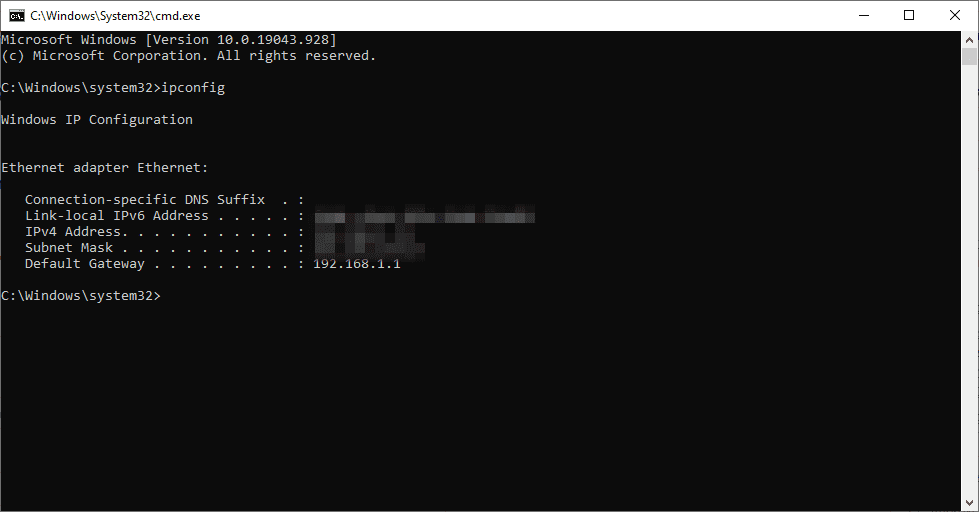
IP adresa prikazana pored podrazumevanog mrežnog prolaza je ona koju tražimo. Na primer, moja je 192.168.1.1, kao što je prikazano na slici.
Sada, hajde da probamo da pronađemo ovu informaciju preko mrežnih podešavanja.
Postoji više načina da se pristupi mrežnim podešavanjima, ali mi ćemo se fokusirati na najkraći put.
Ukucajte „ncpa.cpl“ u Run dijalog da direktno odete na mrežne konekcije:
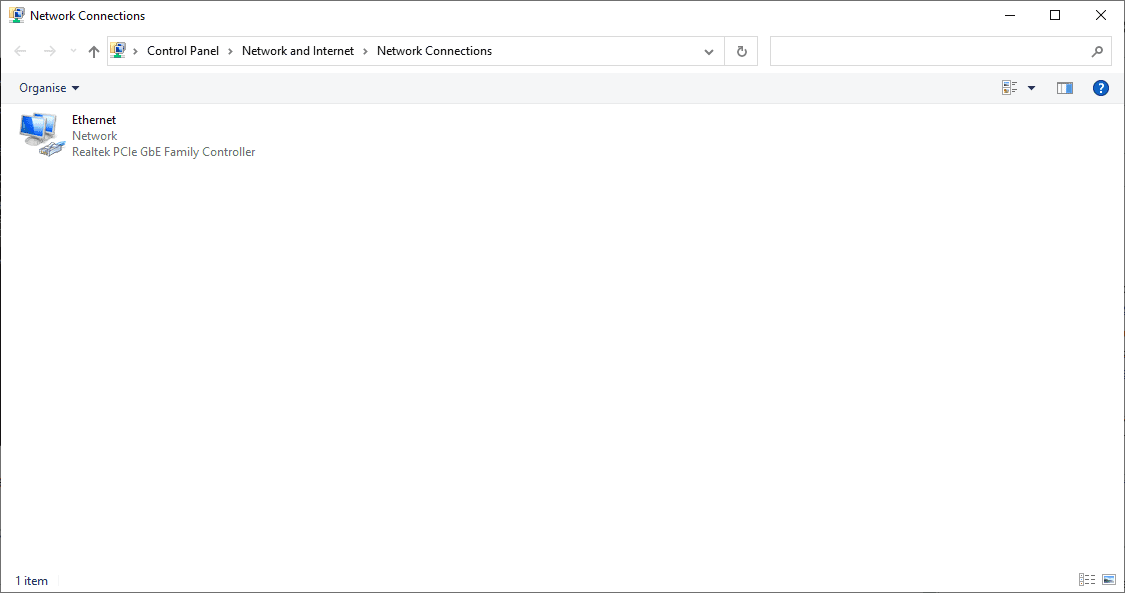
Dvaput kliknite na naziv vaše konekcije (npr. Ethernet) da biste pristupili njenim podešavanjima. Zatim kliknite na „Detalji“ i pronađite „Podrazumevani mrežni prolaz“.
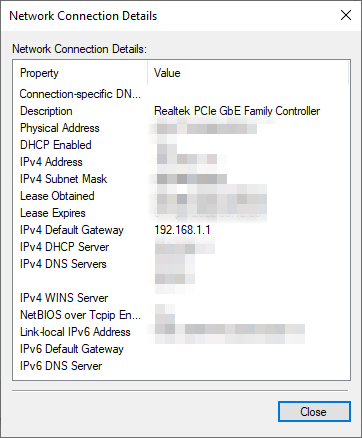
Linux
Jedan od načina za korisnike Linuxa da dođu do IP adrese rutera je putem terminala.
Otvorite terminal, ukucajte „ip r“ i pritisnite Enter da biste videli podrazumevanu IP adresu:
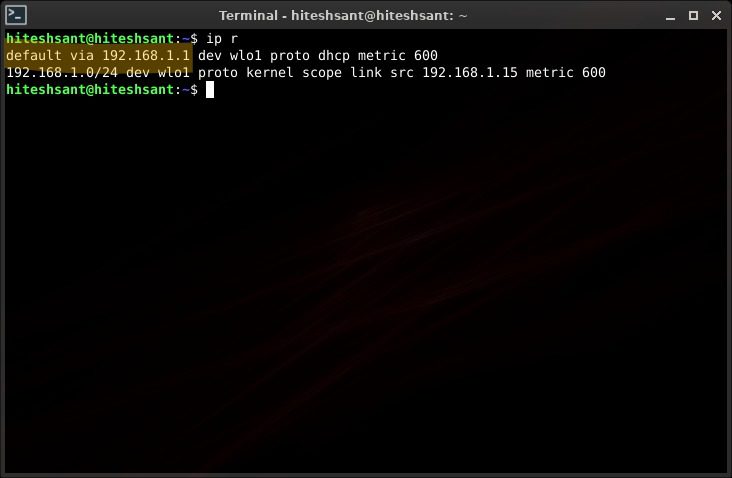
Iako ja koristim najnoviju verziju Peppermint Linuxa (baziranog na Debianu), ovo bi trebalo da funkcioniše na većini Linux distribucija.
Android
Pronalaženje IP adrese rutera na Androidu je proces u tri koraka. Prvo, otvorite WiFi podešavanja. To možete uraditi tako što ćete dugo pritisnuti naziv vaše WiFi mreže u panelu sa obaveštenjima. Takođe možete ući u Podešavanja > Mreža i internet > Wi-Fi.
Zatim dodirnite ikonu zupčanika (⚙).
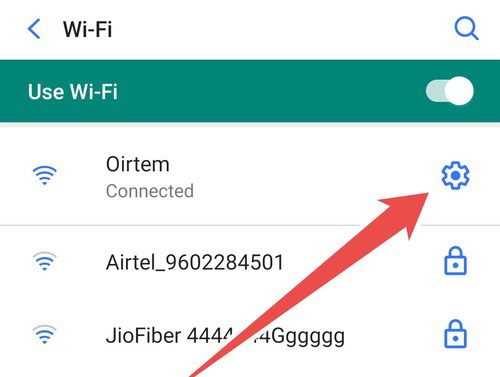
Zatim, otvorite panel „Napredno“ (Advanced) i skrolujte do „Mrežnog prolaza“ (Gateway) da biste videli IP adresu rutera.
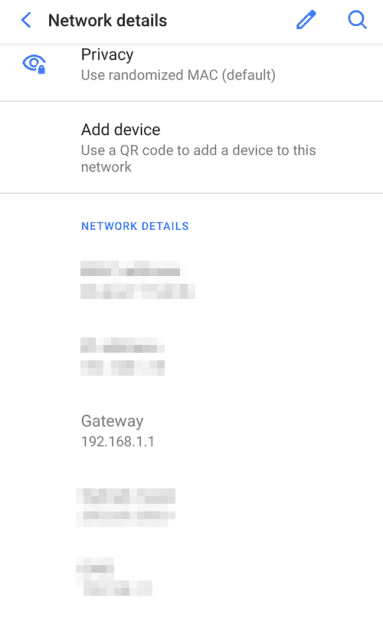
Međutim, ovi koraci mogu da se razlikuju u zavisnosti od verzije Androida koju koristite. Na primer, prethodni koraci važe za standardnu verziju Androida 10.0.
Korisnik Samsung Androida 11.0 će morati da prati ove korake da bi pronašao IP adresu WiFi rutera:
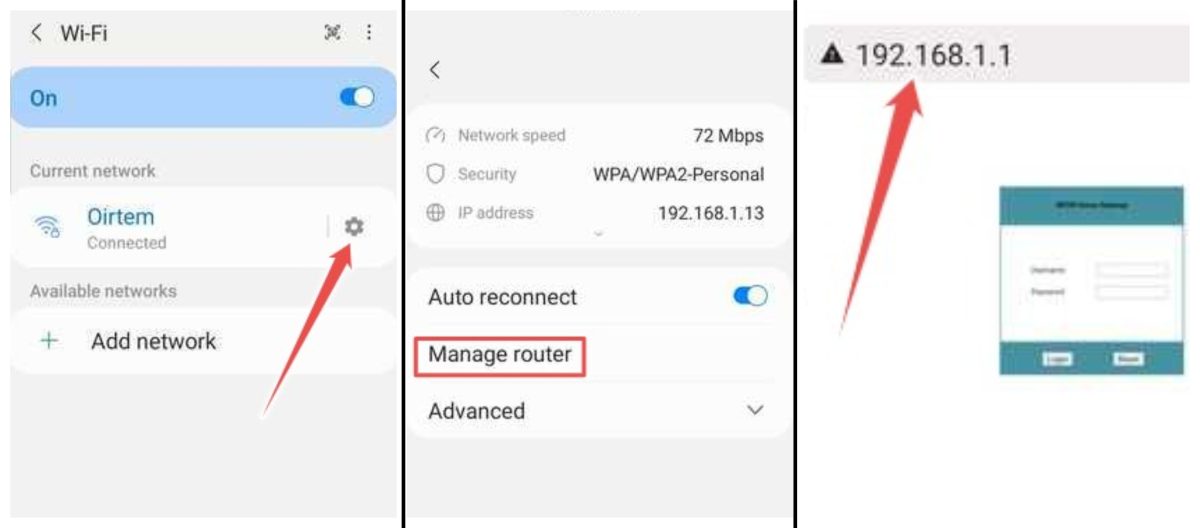
Ovde se IP adresa nalazi u URL traci i preusmerava na stranicu za podešavanje rutera. Konačno, ovo može malo da varira u zavisnosti od vašeg Android uređaja.
Chrome OS Flex
Chrome OS i njegov Flex rođak imaju mnogo sličnosti sa Android ekosistemom, s obzirom na to da dolaze od iste matične kompanije, Google-a.
Konkretno, ovaj proces je izveden na Chrome OS Flex-u, ali bi trebalo da bude identičan na bilo kom Chromebook-u.
Počnite tako što ćete locirati sat u donjem desnom uglu trake zadataka.
Pored sata, videćete i ikonu mreže i simbol baterije na Chromebook-u ili uređaju sa Chrome OS Flex-om, kao što je prikazano:
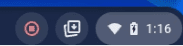
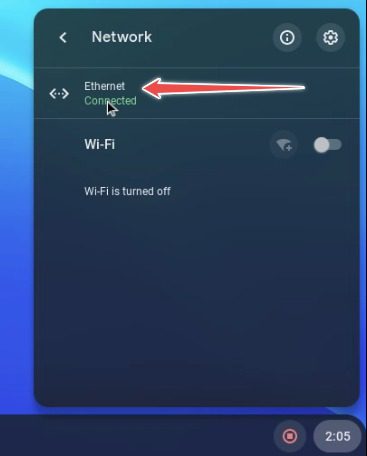
Dodirnite ga da biste otvorili oblast podešavanja radne površine. Ovde kliknite na povezanu mrežu (npr. Ethernet). Ponovo kliknite na isto na sledećem ekranu.
Konačno, dolazite do glavnih podešavanja. Kliknite na „Mreža“ i IP adresa rutera će biti navedena ispod „Mrežnog prolaza“.
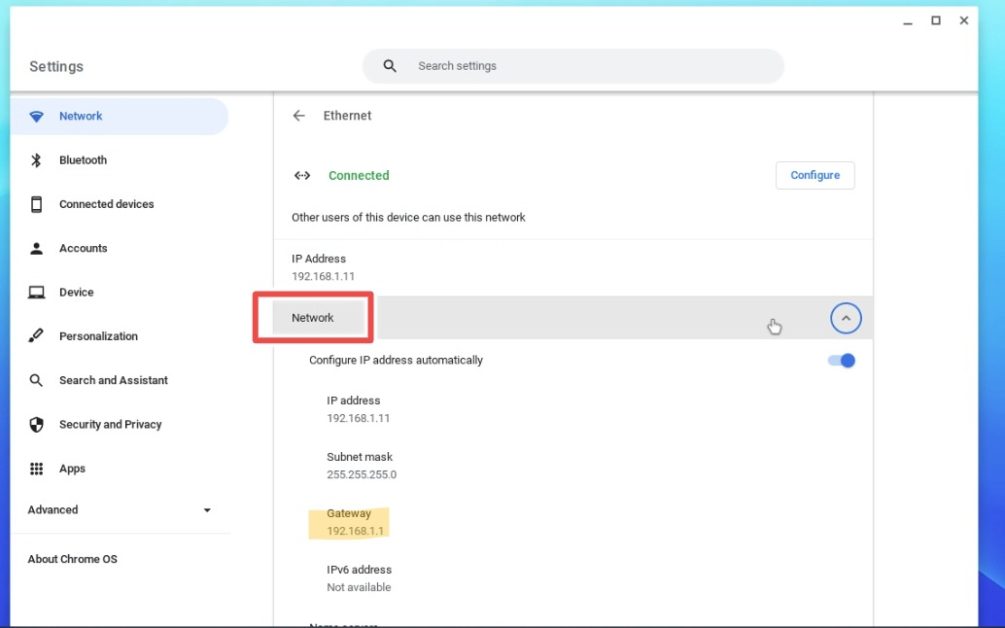
Zaključak
Ovo je bio kratak vodič kako da pronađete IP adresu vašeg rutera na različitim uređajima.
U vezi sa tim, pogledajte našu listu najboljih WiFi rutera za vaš dom i kancelariju.